Što je korištenje diktata u programu PowerPoint?
Uz mikrofon i stabilnu internetsku vezu, značajka diktiranja omogućuje vam korištenje govora u tekst za stvaranje sadržaja na PowerPointu .
Kako diktirati u programu PowerPoint na webu
Ako koristite PowerPoint na tražilici, trebali biste napraviti sljedeće korake redom:
- Prijavite se na svoj Microsoft račun koristeći Edge, Firefox, Chrome ili drugu tražilicu.
- Idite na početnu stranicu , zatim kliknite gumb Diktiraj (gumb koji izgleda kao mikrofon) na alatnoj traci dok se prijavljujete na svoj Microsoft račun na uređaju s omogućenim mikrofonom.
- Zatim pričekajte da se gumb uključi i počnite slušati.
- Pomaknite kursor na rezervirano mjesto ili bilješke na slajdovima i počnite govoriti da biste vidjeli tekst.
- Unesite interpunkcijske znakove (upitnik, zarez, točku itd.) u bilo kojem trenutku izričitim izgovorom.
- Za početak novog retka recite “Novi redak” ili “Novi odlomak”.
- Ispravite pogreške s tipkovnicom bez potrebe za isključivanjem ikone mikrofona.
- Možete vidjeti svoje izgovorene riječi na PowerPoint slajdu u tekstualnom okviru.
Kako diktirati u programu PowerPoint u sustavu Windows
Ako koristite PowerPoint na tražilici, trebali biste napraviti sljedeće korake redom:
- Idite na početnu stranicu , zatim odaberite Diktiraj dok se prijavljujete u Microsoft 365 na uređaju s omogućenim mikrofonom.
- Pričekajte da se gumb uključi i počnite slušati.
- Pomaknite pokazivač na rezervirano mjesto na bilješkama slajdova i počnite govoriti da biste vidjeli tekst.
- Unesite interpunkcijske znakove (upitnik, zarez, točku itd.) u bilo kojem trenutku izričitim izgovorom.
- Za početak novog retka recite “Novi redak” ili “Novi odlomak”.
- Ispravite pogreške s tipkovnicom bez potrebe za isključivanjem ikone mikrofona.
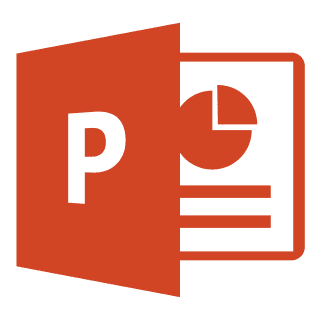
Što možete učiniti s PowerPoint?
Uz PowerPoint na računalu, Macu ili mobilnom uređaju možete koristiti PowerPoint za:
- Izrada prezentacija od nule ili predloška.
- Dodavanje teksta, slika, umjetnosti i videa.
- Odabir profesionalnog dizajna s PowerPoint Designerom.
- Dodavanje prijelaza, animacija i kinematografskog pokreta.
- Spremanje na OneDrive za pristup vašim prezentacijama s računala, tableta ili telefona.
- Dijeljenje svog rada i rada s drugima
- Diktiranje u PowerPointu
Kako stvoriti PowerPoint prezentaciju
Da biste stvorili prezentacijsku datoteku, slijedite korake u nastavku kako biste to postigli:
- Otvorite PowerPoint.
- U lijevom oknu na upravljačkoj ploči odaberite Novo .
- Odaberite opciju: Za stvaranje prezentacije ispočetka odaberite Prazna prezentacija. Za korištenje pripremljenog dizajna odaberite jedan od predložaka.
- Da biste vidjeli savjete za korištenje PowerPointa, odaberite Kreni u obilazak , a zatim Stvori .
- U sličicama u lijevom oknu odaberite slajd nakon kojeg želite da vaš novi slajd slijedi.
- Na kartici Početna u odjeljku Slajdovi odaberite Novi slajd .
- U odjeljku Slajdovi odaberite Izgled i odaberite izgled iz izbornika.
- Sada ste spremni za diktiranje u PowerPoint. Oni će se pojaviti u pisanom obliku na slajdovima.
Često postavljana pitanja
Što je PowerPoint na Microsoft Officeu?
Microsoft PowerPoint je program koji je dio Microsoft Office paketa. Koristi se za osobne i profesionalne prezentacije. Možete diktirati svoj glas u Microsoft Office programima kao što su Microsoft Word, PowerPoint, Excel itd.

![[6:15 PM] Beyza Unsal
Accessing the voice dictation feature in PowerPoint](https://kospkitlolac.preview.strattic.io/wp-content/uploads/2022/11/67-1.jpg)






